Modifier le modèle - scripting pour transformer les documents avant l’importation et après l’exportation
Experts seulement: Ne procédez pas si vous n’êtes pas familier avec les scripts, programmes, services et utilisateurs dans Windows. Si vous n’avez pas cette expérience, vous devez appeler un expert, possiblement un expert en TI.
Certains documents doivent être transformés avant que vous puissiez les importer dans memoQ. Cela se fait dans des modèles de projet, par le biais de scripts.
Je ne peux pas faire cela sans modèles : Vous pouvez faire cela uniquement dans des projets créés à partir de modèles de projets.
Quand cela fait déjà partie d’un projet, cela fonctionne comme ceci:
- Vous importez un document dans le projet.
- memoQ exécute automatiquement le document à travers un programme. Qui produit un autre document transformé. Cette étape s’appelle prétraitement.
- Le document transformé est importé dans le projet.
- Vous travaillez sur le document modifié.
- Lorsque vous exportez le document, vous obtiendrez un document modifié avec les traductions.
- Ensuite, memoQ fait passer le document exporté par un autre programme, qui le transforme de nouveau au format d’origine. Cette étape s’appelle post-traitement.
Voici un exemple:
Il y a des années, la documentation d’aide était rédigée dans un programme qui produisait les pages d’aide au format XML. Mais si vous importiez ces fichiers XML directement, les segments - phrases - seraient fragmentés, et vous deviez joindre chaque deuxième segment avec le prochain segment pour obtenir des phrases sensibles.
Il y avait un programme qui transformait ces fichiers XML en fichiers XML légèrement différents, où les fragments étaient déjà assemblés. Nous avons importé et traduit ces fichiers XML légèrement différents. Après leur exportation, ils devaient être retransmis afin que le programme de création puisse les ouvrir à nouveau. Ils ont donc été passés par un autre programme qui a séparé les segments à nouveau en fragments. (Techniquement parlant, le même programme a été exécuté avec des arguments différents, mais cela aurait tout aussi bien pu être un programme complètement différent.)
Vous devez configurer ce dans un modèle de projet. Alors la transformation fonctionnera dans tous les projets que vous créez à partir de ce modèle de projet.
Configurez d’abord votre serveur: Si vous avez besoin de cela pour des projets en ligne, vous devez d’abord configurer votre serveur. Ceci est décrit dans la section Que pouvez-vous faire?, plus loin dans cette discussion.
Vous devez écrire ou acquérir le programme: memoQ n’est pas accompagné de programmes qui apportent les modifications nécessaires aux documents ou au projet. Soit vous devez écrire les, soit les acquérir d’un programmeur. Ou, vous pouvez vous tourner vers les Services aux entreprises memoQ, qui l’écriront pour vous moyennant des frais.
Pour préparer ou retoucher des documents texte, utilisez l’outil Rechercher et remplacer intégré: Pour en savoir plus, consultez le sujet sur le script de recherche et de remplacement.
Comment se rendre ici
- Ouvrez la Console de gestion des ressources
 .
. - À gauche, cliquez sur Modèles de projet
 .
. -
Sélectionnez le modèle que vous voulez modifier.
Mettre en place un modèle pour des projets en ligne ou des ressources: Choisissez votre memoQ TMS en haut de la Console de gestion des ressources , puis cliquez sur Sélectionner
 .
. - Sous la liste, cliquez sur Éditer.
- À gauche, cliquez sur Actions automatisées. Mettre en place la transformation qui s’exécute avant que les documents ne soient importés: Cliquez sur l’onglet script avant l’importation. Mettre en place la transformation qui s’exécute après que les documents sont exportés: Cliquez sur l’onglet Script après l'exportation. Vous aurez probablement besoin des deux.
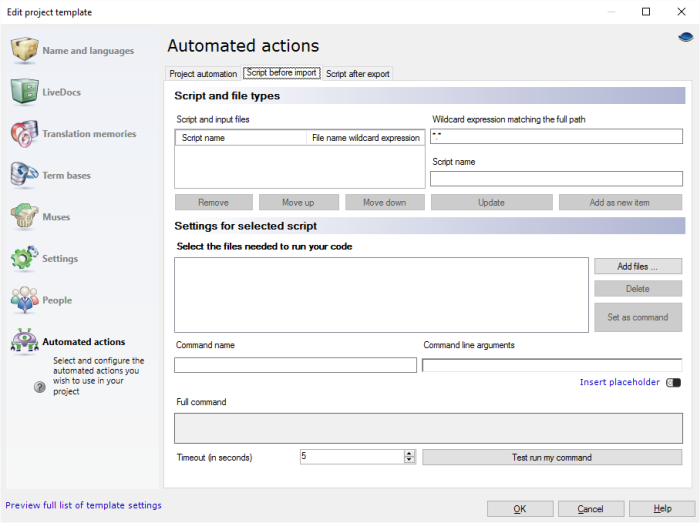
Que pouvez-vous faire?
Les scripts qui s’exécutent dans vos projets sont des programmes. Sur un serveur, tout le monde n’est pas autorisé à exécuter des programmes. Normalement, memoQ TMS n’est pas autorisé à exécuter des programmes - pour des raisons de sécurité.
Avant de lancer des scripts dans un projet en ligne, vous devez permettre memoQ TMS de les exécuter.
Doit être un administrateur et doit être un expert: Vous ne pouvez pas suivre les étapes ci-dessous si vous n’êtes pas un administrateur de l’memoQ TMS ordinateur, et vous n’êtes pas complètement conscient des choses que vous vous apprêtez à faire.
Vous ne faites pas cela depuis memoQ - mettez de côté la fenêtre memoQ jusqu’à ce que vous ayez terminé ces étapes.
- À travers Desktop à distance, connectez-vous à l’ordinateur memoQ TMS en tant qu’administrateur. (C’est-à-dire, vous devez être un administrateur de l’ensemble de l’ordinateur, pas seulement du memoQ TMS programme.)
- Ouvrir le Panneau de configuration. Choisissez Programmes et fonctionnalités. Sélectionner memoQ TMS. Cliquez sur Modifier. L’outil de déploiement memoQ TMS s’ouvre.
- Dans la section memoQ TMS du programme de déploiement, cliquez sur Options avancées, puis choisissez Configurer l’exécution du code personnalisé. La fenêtre Configurer l’exécution du code personnalisé apparaît.
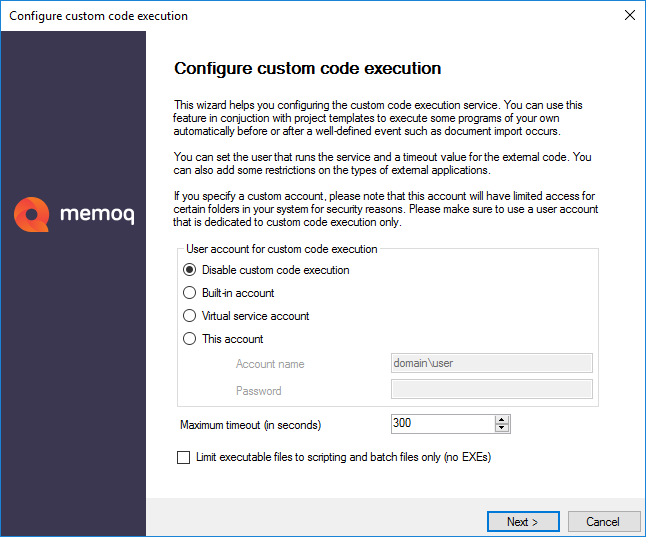
- En règle générale, choisissez le compte de service virtuel ici. Cliquez sur Suivant. Ne jamais utiliser un compte prédéfini, tel que l’Administrateur. Vous pouvez utiliser un compte spécifique sous le bouton radio de ce compte. Mais vous devez faire très attention à le configurer, afin qu’il ne soit pas utilisé pour rien d’autre. N’utilisez un compte spécifique que si le compte doit être un compte de domaine, ou si votre script doit accéder à un autre ordinateur sur le réseau.
- L’outil de déploiement vérifie si les paramètres sont valides. Vous devez être un administrateur de l’ordinateur du serveur, et le compte sélectionné doit pouvoir se connecter en tant que service. Si vous voyez deux marques de coche vertes dans la fenêtre, cliquez Suivant. S’il y a une erreur, cliquez sur Précédent, et modifiez les paramètres.
- L’outil de déploiement configure memoQ TMS pour exécuter les scripts et programmes. Cela pourrait prendre un certain temps. Lorsque vous voyez le message indiquant que les paramètres ont été enregistrés avec succès, cliquez sur Terminer.
- Un avertissement apparaît que vous devez redémarrer memoQ TMS. Cliquez sur OK.
- Dans l’outil de déploiement, cliquez sur Arrêter memoQ TMS. Lorsque le lien Démarrer memoQ TMS apparaît, cliquez Démarrer memoQ TMS.
- Lorsque l’outil de déploiement signale que memoQ TMS est en cours d’exécution à nouveau, fermez-le.
Vos programmes peuvent avoir besoin de fichiers qui ne peuvent pas être stockés dans les modèles de projet. Ces fichiers peuvent être stockés dans le modèle de projet - mais s’ils sont dans le modèle de projet, vous ne pouvez pas les modifier ou les corriger pendant qu’un projet est en cours. Dans ce cas, vous devrez recréer l’ensemble du projet.
En raison de cela, vous devez placer certains - en fait, la plupart - des fichiers de programme en dehors du modèle de projet.
Lorsque vous configurez l’exécution du code personnalisé, l’utilisateur de service obtiendra le droit d’accès "Se connecter localement ", ainsi que des droits d’accès pour le dossier C:\ProgramData\memoQ Server\Scripting sur le serveur. Sous ce dossier, créez un autre dossier appelé Custom ou Scripts, et placez vos fichiers de votre programme là.
Avec cette configuration, si vous devez remplacer un fichier de programme - à cause d’un correctif, par exemple -, vous pouvez le faire dans ce dossier. Votre projet existant utilisera immédiatement le fichier du programme mis à jour.
Avant de commencer, vous avez besoin d’au moins deux fichiers:
- un fichier de programme principal qui effectue la transformation réelle des documents. Il peut avoir besoin d’autres fichiers aussi. Vous devez les copier avec le fichier principal du programme ;
- un fichier batch qui contient une seule commande: démarrer le fichier de programme principal. C’est le fichier que vous mettez dans votre modèle de projet.
Si ce programme ne transforme pas également les documents exportés, vous avez besoin d’un autre programme qui aide avec cela. Cela signifie au moins deux fichiers.
Si vous exécutez les scripts sur votre propre ordinateur, ils s’exécuteront en votre nom.
- Copiez le fichier du programme principal dans un dossier de votre choix. Assurez-vous de pouvoir exécuter des programmes à partir de ce dossier.
- Vérifiez le fichier par lots, afin qu’il pointe vers le bon dossier sur votre ordinateur. Par exemple, le fichier batch peut contenir cette commande:
C:\Utilisateurs\votre_nom\Documents\Script\C_Converter.exe%1 %2%3 %4%5 %6%7 %8%9
Ce fichier batch démarre le programme appelé C_Converter.exe et lui passe jusqu’à neuf arguments. Le programme est censé se trouver dans le dossier C:\Users\votre nom\Documents\Scripting, sur le serveur. Ce n’est pas un dossier sur votre ordinateur.
En fait, vous pouvez également utiliser cette commande dans votre fichier batch - il suffit de remplacer le nom du .exe fichier si vous appelez un programme différent.
- Retournez à memoQ et modifiez le modèle de projet.
- Choisissez les actions automatisées, puis cliquez sur le script avant l’onglet importation.
- Sous Paramètres du script sélectionné, cliquez sur Ajouter des fichiers. Trouvez et ouvrez le fichier batch qui démarre le programme principal.
Pour remplacer un fichier de commandes ou un script: Sélectionnez le fichier dans les Paramètres pour la section script sélectionné, cliquez sur Supprimer, puis ajoutez le nouveau fichier en cliquant sur Ajouter des fichiers.
memoQ peut utiliser différents scripts pour prétraiter différents types de documents, ou des documents provenant de différents dossiers. Pour en configurer un, utilisez la section Script et types de fichiers de la fenêtre.
- Tapez un masque de fichier dans l’expression wildcard correspondant au chemin d’accès complet. Dans l’exemple concernant les fichiers d’aide XML, vous taperiez *.xml ici. Dans le nom du script, tapez un nom descriptif pour ce type de fichier. Par exemple: 'Aider les fichiers avec des segments fragmentés'. Cliquez sur Ajouter comme nouvel élément.
- Le type de fichier et ce nom apparaissent dans le script et la liste des fichiers d’entrée. Cliquez sur cet élément.
- Dans les Paramètres de la section script sélectionné, sélectionnez le fichier de commandes. Si vous avez plusieurs fichiers par lots - parce que vous prévoyez de traiter différents types de documents avec différents programmes -, sélectionnez celui que vous souhaitez utiliser pour ce type de fichier. Cliquez sur Définir en tant que commande.
- Mettez en place la commande suivante. Le nom de la commande est le même que le nom du fichier batch. Dans les arguments de la ligne de commande, vous devez inclure {InputFilePath} et {OutputFilePath}. Ceux-ci sont automatiquement définis par memoQ. Le programme - le script - doit prendre un fichier d’entrée, et il doit produire un fichier de sortie. Le fichier d’entrée est le document source tel que vous le recevez, et le fichier de sortie est le document transformé que memoQ importe.
Le programme peut nécessiter d’autres arguments en ligne de commande. Par exemple, notre transformateur XML (qui défragmente les fichiers d’aide XML) nécessite ceci: -hm2xml {InputFilePath} {transforme.log} transform.log, où le fichier 'transform.log' est placé dans le même dossier que le programme principal.
Vous pouvez également utiliser d’autres espaces réservés, afin que votre programme puisse fonctionner avec l’identifiant du projet, ainsi qu’avec les langues source et la langue cible. Le programme utiliserait principalement ceux-ci pour trouver ou créer des dossiers afin que différents fichiers pour différentes fins soient gardés séparés.
Insérer un espace réservé: Cliquez sur Insérer un espace réservé, puis choisissez l’espace réservé dans le menu.
- InputFilePath: Le chemin complet et le nom du document source. Vous n’avez pas besoin de savoir ce qu’est ce chemin d’accès - il est produit automatiquement par memoQ.
- OutputFilePath: Le chemin complet et le nom du document modifié qui est importé dans le projet. Vous n’avez pas besoin de savoir ce qu’est ce chemin d’accès - il est produit automatiquement par memoQ.
- SrcLangIso2: Code à deux lettres de la langue source du projet.
- SrcLangIso3: Code à trois lettres de la langue source du projet.
- TrgLangListIso2: Liste des codes à deux lettres des langues cibles du projet.
- TrgLangListIso3: Liste des codes à trois lettres des langues cibles du projet.
- ProjectGuid: L’identifiant unique au niveau mondial du projet. C’est un nombre long, qui n’est jamais répété.
- Enfin, vous pouvez tester votre script. Cliquez sur Essayer ma commande.
- La fenêtre d’exécution du test de code personnalisé apparaît.
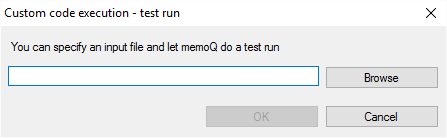
- Trouvez un document que vous devez transformer de toute façon. Tapez ou collez le chemin d’accès au document et le nom du document dans la zone de texte, ou cliquez sur Parcourir pour trouver le document sur votre ordinateur. Cliquez sur OK. memoQ tente d’exécuter le script.
- Lorsque le test se termine, la boîte de message de résultat du test apparaît, avec un code de sortie. Si le programme a été exécuté avec succès, le code de sortie est 0. S’il y a une erreur, le code est généralement -1, ou un autre numéro.
Après l’étape de prétraitement, vous devez configurer le script après l’exportation. Cela transformera le document exporté dans le format que votre client attend.
- Cliquez sur l’onglet Script après l'exportation. Vous devez le configurer exactement de la même manière que le l’onglet Script avant l'importation. Utilisez les mêmes masques de fichiers et descriptions sous script et fichiers d’entrée.
- La différence est la commande à exécuter. Soit il y a un fichier batch différent qui s’exécute sur le fichier exporté, soit vous utilisez le même fichier batch, mais avec des arguments en ligne de commande différents.
- Si vous utilisez un fichier de lot différent: Ajoutez-le en utilisant Ajouter des fichiers. Sélectionnez le type de fichier dans la liste en haut. Sélectionnez le nouveau fichier batch, puis cliquez sur Définir en tant que commande.
- Si vous utilisez le même fichier de lots: Assurez-vous qu’il est sélectionné pour le même type de fichier, et modifiez la zone d’arguments de la ligne de commande, afin qu’elle effectue la transformation inverse. Par exemple, notre script pour exporter les fichiers d’aide XML prend ces arguments: -xml2hm {InputFilePath} {OutFilePath} backform.log
- Utilisez le bouton Essayer ma commande pour essayer votre script d’exportation, aussi.
- Après avoir terminé, cliquez sur OK.
Avant de commencer, vous avez besoin d’au moins deux fichiers:
- un fichier de programme principal qui effectue la transformation réelle des documents. Il peut avoir besoin d’autres fichiers aussi. Vous devez les copier avec le fichier principal du programme ;
- un fichier batch qui contient une seule commande: démarrer le fichier de programme principal. C’est le fichier que vous mettez dans votre modèle de projet.
Si ce programme ne transforme pas également les documents exportés, vous avez besoin d’un autre programme qui aide avec cela. Cela signifie au moins deux fichiers.
- Copiez le fichier de programme principal sur le serveur, dans le dossier Documents de l’utilisateur de service. (Exemple: c:\Users\_svc_mqsinternal\Documenting\Scripting.) memoQ TMS exécutera le fichier du programme principal sous le nom de l’utilisateur de service.
- Vérifiez le fichier par lots, afin qu’il pointe vers le bon dossier sur le serveur. Par exemple, le fichier batch peut contenir cette commande:
c:\Users\_svc_mqsinternal\Documents\Scripting\C_Converter.exe %1 %2 %3 %4 %5 %6 %7 %8 %9
Ce fichier batch démarre le programme appelé C_Converter.exe et lui passe jusqu’à neuf arguments. Le programme est censé se trouver dans le dossier C:\Users\_svc_mqsinternal\Documents\Scripting, sur le serveur. Ce n’est pas un dossier sur votre ordinateur.
En fait, vous pouvez copier cette commande dans le fichier batch - il suffit de remplacer le nom du .exe fichier si vous appelez un programme différent. Et vérifiez le dossier, bien sûr.
- Retournez à memoQ, connectez-vous au même serveur et modifiez le modèle de projet. Le modèle de projet devrait être sur le même serveur.
Projet en ligne, modèle en ligne: Ne jamais utiliser un projet local pour créer des projets en ligne - assurez-vous que le modèle est sur le même serveur.
- Choisissez les actions automatisées, puis cliquez sur le script avant l’onglet importation.
- Sous Paramètres du script sélectionné, cliquez sur Ajouter des fichiers. Trouvez et ouvrez le fichier batch qui démarre le programme principal. Ne pas ajouter le programme principal ici.
Pour remplacer un fichier de commandes ou un script: Sélectionnez le fichier dans la section Paramètres pour les scripts sélectionnés, cliquez sur Supprimer, puis ajoutez le nouveau fichier en cliquant sur Ajouter des fichiers.
memoQ peut utiliser différents scripts pour prétraiter différents types de documents, ou des documents provenant de différents dossiers. Pour en configurer un, utilisez la section Script et types de fichiers de la fenêtre.
- Tapez un masque de fichier dans l’expression wildcard correspondant au chemin d’accès complet. Dans l’exemple concernant les fichiers d’aide XML, vous taperiez *.xml ici. Dans Nom du script, tapez un nom descriptif pour ce type de fichier. Par exemple: 'Aider les fichiers avec des segments fragmentés'. Cliquez sur Ajouter comme nouvel élément.
- Le type de fichier et ce nom apparaissent dans le script et la liste des fichiers d’entrée. Cliquez sur cet élément.
- Dans les Paramètres de la section script sélectionné, sélectionnez le fichier de commandes. Si vous avez plusieurs fichiers par lots - parce que vous prévoyez de traiter différents types de documents avec différents programmes -, sélectionnez celui que vous souhaitez utiliser pour ce type de fichier. Cliquez sur Définir en tant que commande.
- Mettez en place la commande suivante. Le nom de la commande est le même que le nom du fichier batch. Dans les arguments de la ligne de commande, vous devez inclure {InputFilePath} et {OutputFilePath}. Ceux-ci sont automatiquement définis par memoQ. Le programme - le script - doit prendre un fichier d’entrée, et il doit produire un fichier de sortie. Le fichier d’entrée est le document source tel que vous le recevez, et le fichier de sortie est le document transformé que memoQ importe.
Le programme peut également nécessiter d’autres arguments en ligne de commande. Par exemple, notre transformateur XML (qui défragmente les fichiers d’aide XML) nécessite ceci: -hm2xml {InputFilePath} {transforme.log} transform.log, où le fichier 'transform.log' est placé dans le même dossier que le programme principal.
Vous pouvez également utiliser d’autres espaces réservés, afin que votre programme puisse fonctionner avec l’identifiant du projet, ainsi qu’avec les langues source et la langue cible. Le programme utiliserait principalement ceux-ci pour trouver ou créer des dossiers afin que différents fichiers pour différentes fins soient gardés séparés.
Insérer un espace réservé: Cliquez sur Insérer un espace réservé, puis choisissez l’espace réservé dans le menu.
- InputFilePath: Le chemin complet et le nom du document source. Vous n’avez pas besoin de savoir ce qu’est ce chemin d’accès - il est produit automatiquement par memoQ.
- OutputFilePath: Le chemin complet et le nom du document modifié qui est importé dans le projet. Vous n’avez pas besoin de savoir ce qu’est ce chemin d’accès - il est produit automatiquement par memoQ.
- SrcLangIso2: Code à deux lettres de la langue source du projet.
- SrcLangIso3: Code à trois lettres de la langue source du projet.
- TrgLangListIso2: Liste des codes à deux lettres des langues cibles du projet.
- TrgLangListIso3: Liste des codes à trois lettres des langues cibles du projet.
- ProjectGuid: L’identifiant unique à l’échelle mondiale du projet. C’est un nombre long, qui n’est jamais répété.
- Enfin, vous pouvez tester votre script. Cliquez sur Essayer ma commande. La fenêtre d’exécution du test de code personnalisé apparaît.
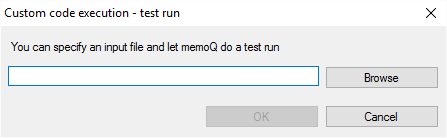
- Trouvez un document que vous devez transformer de toute façon. Tapez ou collez le chemin d’accès au document et le nom du document dans la zone de texte, ou cliquez sur Parcourir pour trouver le document sur votre ordinateur. Cliquez sur OK.
memoQ télécharge le script et le document d’exemple sur le serveur, mais pas votre programme externe. Le memoQ tente d’exécuter le script sur le serveur.
- Lorsque le test se termine, la boîte de message de résultat du test apparaît, avec un code de sortie. Si le programme a été exécuté avec succès, le code de sortie est 0. S’il y a une erreur, le code est généralement -1, ou un autre numéro.
Après l’étape de prétraitement, vous devez configurer le script après l’exportation. Cela transformera le document exporté dans le format que votre client attend.
- Cliquez sur l’onglet Script après l'exportation. Vous devez le configurer exactement de la même manière que le l’onglet Script avant l'importation. Utilisez les mêmes masques de fichiers et descriptions dans le script et les fichiers d’entrée.
- La différence est la commande à exécuter. Soit il y a un fichier batch différent qui s’exécute sur le fichier exporté, soit vous utilisez le même fichier batch, mais avec des arguments en ligne de commande différents.
- Si vous utilisez un fichier de lot différent: Ajoutez-le en utilisant Ajouter des fichiers. Sélectionnez le type de fichier dans la liste en haut. Sélectionnez le nouveau fichier batch, puis cliquez sur Définir en tant que commande.
- Si vous utilisez le même fichier de lots: Assurez-vous qu’il est sélectionné pour le même type de fichier, et modifiez la zone d’arguments de la ligne de commande, afin qu’elle effectue la transformation inverse. Par exemple, notre script pour exporter les fichiers d’aide XML prend ces arguments: -xml2hm {InputFilePath} {OutFilePath} backform.log
- Utilisez le bouton Essayer ma commande pour essayer votre script d’exportation, aussi.
- Après avoir terminé, cliquez sur OK.
memoQ exécute automatiquement les scripts d’importation et d’exportation si le document importé correspond au type de fichier que vous avez configuré.
Par exemple, si vous utilisez des scripts pour traiter des fichiers d’aide XML, memoQ exécute les scripts chaque fois que vous importez un document avec l’extension .xml.
Pour utiliser les scripts, créez un projet à partir du modèle de projet et importez un document avec un nom ou une extension que vous avez configuré dans le script. Le script d’importation s’exécute automatiquement avant que memoQ n’importe le document, et le script d’exportation s’exécute automatiquement après que memoQ ait exporté le document.
Vous ne verrez pas les noms des documents transformés: Dans la liste Traductions, memoQ affiche le nom d’origine et le type du document importé - et non le nom et le type du document modifié. En conséquence, la mise en forme et les balises dans l’éditeur de traduction peuvent légèrement différer de ce à quoi vous vous attendriez dans le fichier original.
Normalement, vous incluriez votre script - l’ensemble du programme - dans le modèle de projet. memoQ extraire les dans un dossier et les exécuter. Cela fonctionne bien - jusqu’à ce que vous découvriez qu’il y a un problème avec le script.
Vous pouvez corriger cela dans le modèle de projet. Mais lorsque vous modifiez quelque chose dans le modèle - remplacez le script, par exemple -, cela n’affectera que les nouveaux projets. Si vous avez un problème dans un projet existant, cela ne changera pas lorsque vous remplacerez le script dans le modèle. Si le programme entier est dans le modèle, vous devez recréer le projet si vous avez besoin de modifier le script.
La bonne pratique est que vous ne mettez jamais la principale logique du programme dans le modèle. Au lieu de cela, copiez votre programme dans un dossier sur l’ordinateur où le projet sera - c’est votre propre ordinateur si c’est un projet local, et votre memoQ TMS si c’est un projet en ligne.
Ensuite, ajoutez un simple fichier par lots au modèle de projet. Le fichier de lot a juste une tâche: exécuter le programme principal et transmettre les arguments (tels que les noms de fichiers) du projet memoQ actuel. Pour un exemple, voir Configurer un script pour un projet en ligne, plus tôt dans ce sujet.
S’il y a un problème lorsque vous créez un projet à partir de ce modèle de projet, et que vous importez des documents, voici ce que vous devez faire:
- Répare le programme principal - ou fais-le réparer par le développeur avec qui tu travailles.
- Remplacez le programme dans le dossier séparé.
- Réimporter le(s) document(s). memoQ exécute le même fichier par lots, et il appelle le programme principal - qui a changé, donc les documents seront prétraités différemment cette fois.
Vous n’avez pas besoin de changer le modèle de projet. Ce qui est plus important, c’est que vous n’avez pas à recréer le projet - il suffit de réimporter les documents et de voir si le script a été corrigé.
Lorsque vous avez terminé
Pour enregistrer le modèle de projet et revenir à la Console de gestion des ressources: Cliquez sur OK.
Étape suivante possible: Après avoir terminé de travailler sur le modèle, fermez la Console de gestion des ressources et créez un projet à partir du modèle.
Pour continuer à travailler sur le modèle de projet: choisissez une autre catégorie et peaufinez d’autres paramètres.
Pour retourner à la Console de gestion des ressources, et ne pas enregistrer le modèle: Cliquez sur Annuler.